Download do Windows 11 23H2 com ferramenta de criação de mídia
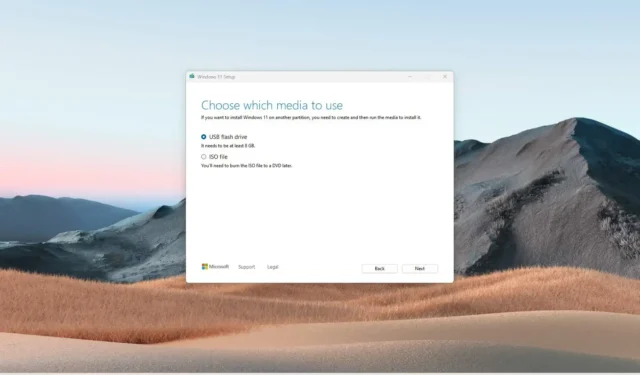
Você pode usar a ferramenta de criação de mídia para criar uma mídia USB inicializável para realizar uma atualização local ou instalação limpa da atualização do Windows 11 2023 (versão 23H2) . A ferramenta de criação de mídia foi projetada para baixar os arquivos de instalação e criar uma mídia de instalação ou arquivo ISO para atualizar ou instalar de forma limpa o Windows 11 .
Porém, se o dispositivo utilizar a versão 22H2 do Windows 11, a melhor opção de atualização é usar as configurações do “Windows Update”, pois a mídia de instalação USB ou iniciar a configuração a partir de um arquivo ISO realizará uma reinstalação completa do sistema operacional. Algo que não é necessário nesta versão porque a versão 23H2 estará disponível como um pacote de ativação que será instalado como uma atualização mensal regular.
Este guia ensinará como usar a ferramenta de criação de mídia para criar uma mídia inicializável USB ou arquivo ISO para Windows 11 23H2.
Importante: essas etapas destinam-se ao uso da ferramenta de criação de mídia assim que a atualização do recurso estiver oficialmente disponível em setembro ou outubro de 2023. Você foi avisado.
Crie uma unidade flash USB do Windows 11 23H2 com a ferramenta de criação de mídia
Para usar a ferramenta de criação de mídia para criar uma mídia de instalação USB inicializável do Windows 11 23H2, siga estas etapas:
-
Na seção “Criar mídia de instalação do Windows 11”, clique no botão Baixar agora .
-
Clique duas vezes no arquivo MediaCrationToolW11.exe para iniciar a ferramenta.
-
Clique no botão Aceitar .
-
Clique no botão Avançar .
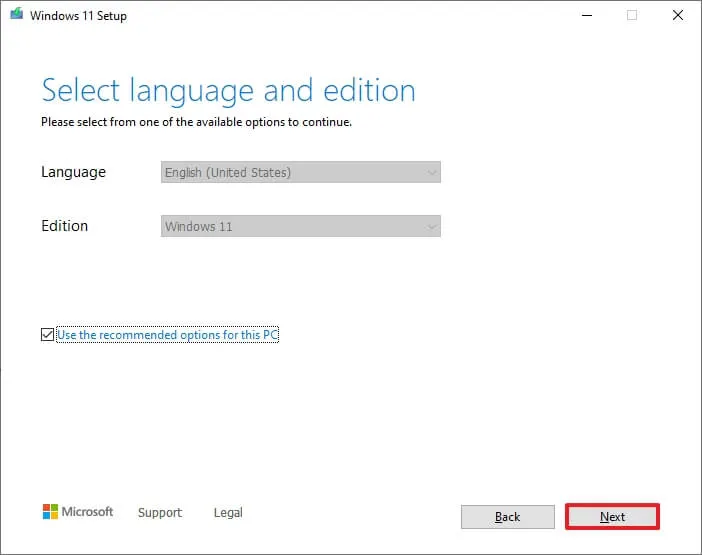
Nota rápida: desmarque a opção “ Usar as opções recomendadas para este PC” para selecionar o idioma, arquitetura e edição corretos para criar um USB do Windows 11 para outro dispositivo, conforme necessário. -
Selecione a opção “unidade flash USB” .
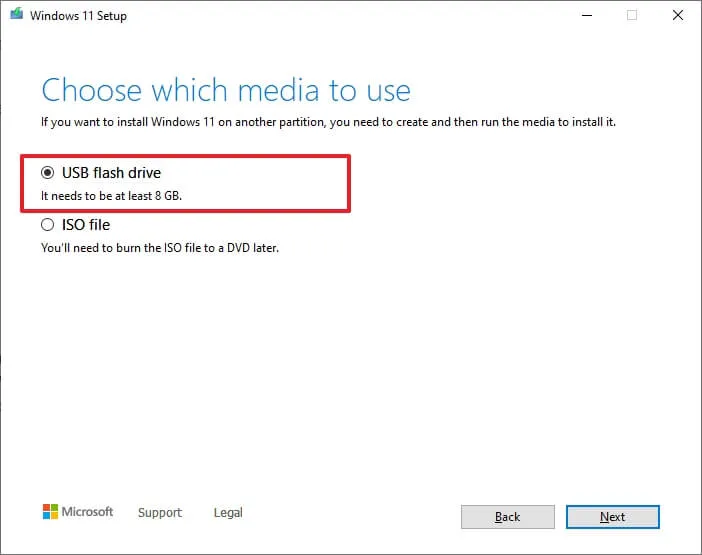
-
Clique no botão Avançar .
-
Selecione o pen drive USB na lista, garantindo que não haja arquivos importantes nele, pois esse processo apagará tudo do armazenamento.
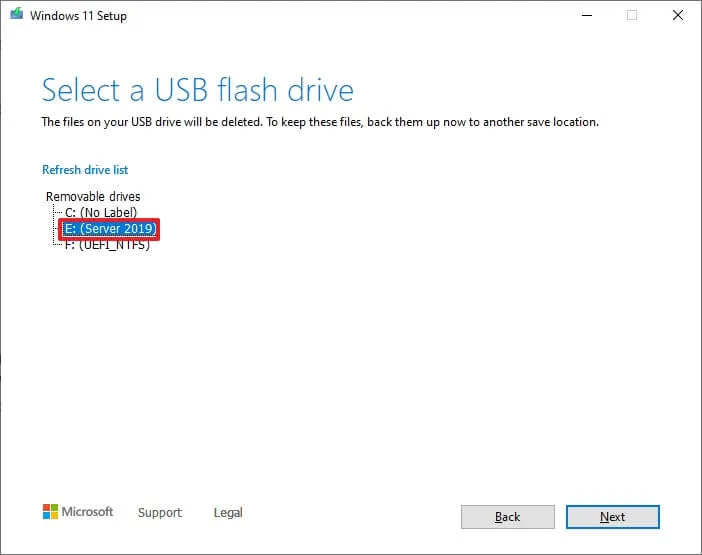
-
Clique no botão Avançar .
-
Clique no botão Concluir .
Depois de concluir as etapas, você pode iniciar um computador usando UEFI com a unidade USB para instalar o Windows 11 23H2.
Crie um arquivo ISO 23H2 do Windows 11 com a ferramenta de criação de mídia
Para baixar o arquivo ISO 23H2 do Windows 11 com a ferramenta de criação de mídia, siga estas etapas:
-
Na seção “Criar mídia de instalação do Windows 11”, clique no botão “Baixar ferramenta agora” .
-
Clique duas vezes no arquivo MediaCrationToolW11.exe para iniciar a ferramenta.
-
Clique no botão Aceitar .
-
Clique no botão Avançar .
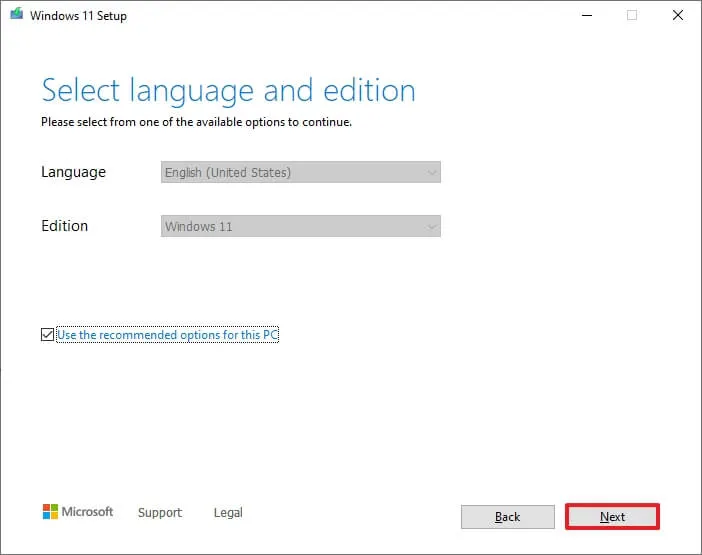
-
Selecione a opção de arquivo ISO .
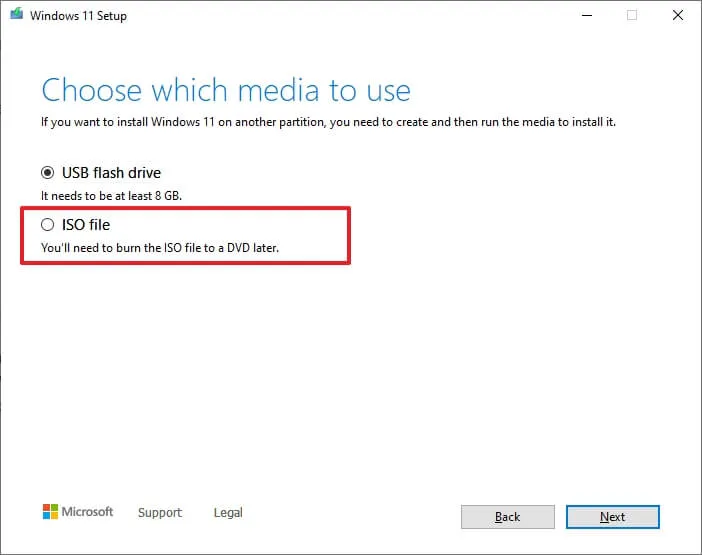
-
Clique no botão Avançar .
-
Selecione o local para salvar o arquivo.
-
Confirme um nome para a imagem – por exemplo, Windows_11_23H2_Setup.
-
Clique no botão Salvar .
-
Clique no botão Concluir .
Depois de concluir as etapas, a ferramenta de criação de mídia criará um arquivo ISO que você pode usar para criar uma mídia inicializável ou montar no File Explorer para iniciar a configuração da atualização do Windows 11 2023.



Deixe um comentário